钢筋符号cad
我们在使用cad软件进行图纸绘制的时候,需要很多专业的符号绘制和插入,比如,我们在绘制建筑类的图纸的时候,钢筋符号就是常用的符号之一,但是,很多小伙伴不知道钢筋符号cad中如何绘制,下边,我们就一起来看一看吧!

钢筋符号cad软件中怎么绘制?
我们在使用cad软件进行图纸绘制的时候,需要很多专业的符号绘制和插入,比如,我们在绘制建筑类的图纸的时候,钢筋符号就是常用的符号之一,但是,很多小伙伴不知道钢筋符号cad中如何绘制,下边,我们就一起来看一看吧!
1、钢筋符号cad软件中要进行绘制,其实是需要钢筋字体的。钢筋字体我们可以从网上下载也可以从朋友处自行复制粘贴字体文件。下图中,字体下拉选项中t开头的几种字体都是钢筋字体。

2、接下来,我们找到cad字体库所在电脑中的位置,我们打开cad安装目录,箭头所指Fonts就是字体安装目录。
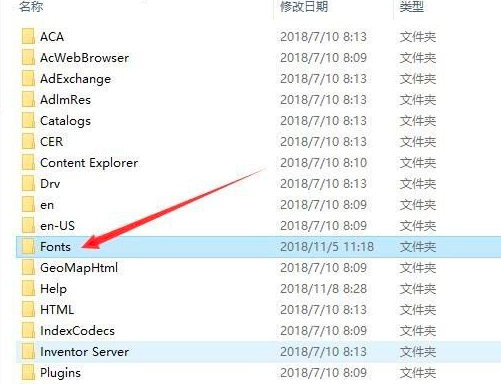
3、我们将下载或复制的字体文件复制粘贴到Fonts文件夹中。
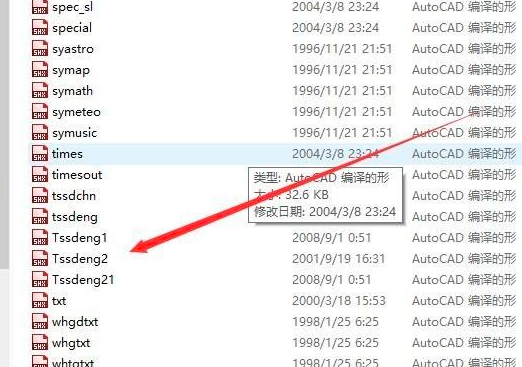
4、随后,我们重启cad软件,输入钢筋符号,注意,这里的重启是必须的步骤,重启完成后软件才会重新加载新的字体,否则我们看不到新安装的字体。
5、通常,Ⅰ级钢筋%%130,Ⅱ级钢筋%%131,Ⅲ级钢筋%%132分别为123级钢筋符号,当然这种字体输入还适用于其他特殊符号的输入,具体使用方法我们可以慢慢查询和摸索。

cad钢筋字体的添加以及cad钢筋符号的插入你学会了吗?我们不必进行钢筋符号的绘制,使用字体进行选择插入即可,如果你还没有下载cad钢筋字体,可以下载并插入操练试试哦!
本篇文章使用以下硬件型号:联想小新Air15;系统版本:win10;软件版本:AutoCAD2008。
钢筋符号cad中如何输入?
我们在使用cad软件进行建筑类图纸的绘制和修改的时候,经常会发现我们输入钢筋符号的时候会显示为?号,出现这种情况是因为cad中没有相应的钢筋字体导致的,那么这种情况我们应该如何处理呢?其实,我们只要下载相应的字体并进行安装操即可。下边,我们就分享具体的操作步骤,希望对你有所帮助和启发!
1、钢筋字体我们可以从网上下载也可以从朋友处自行复制粘贴字体文件。字体下拉选项中t开头的几种字体都是钢筋字体。
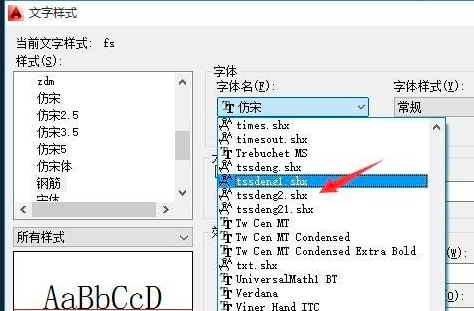
2、接下来,我们介绍cad字体库所在位,我们打开cad安装目录,箭头所指Fonts就是字体安装目录。
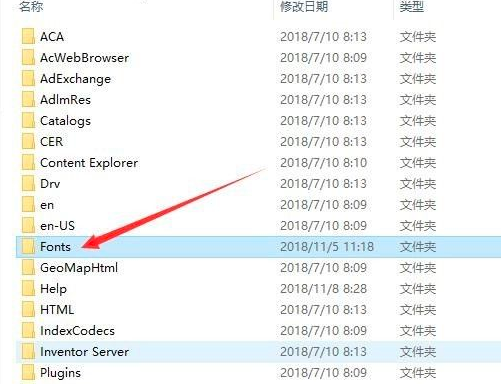
3、我们将下载或复制的字体文件复制粘贴到Fonts文件夹中。
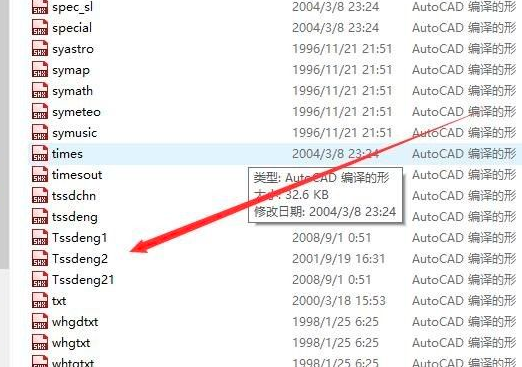
4、随后,我们重启cad软件,输入钢筋符号,重启是必须的步骤,重启完成后软件才会重新加载新的字体来用,否则就无法正常使用新添加的字体。
5、一般情况下,Ⅰ级钢筋%%130,Ⅱ级钢筋%%131,Ⅲ级钢筋%%132分别为123级钢筋符号,当然这种字体输入还可以适用于其他特殊符号的输入,具体使用方法我们可以慢慢查询和摸索。
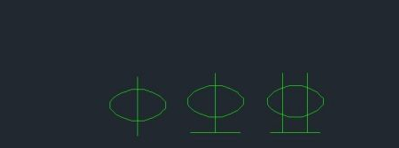
cad钢筋符号的字体添加及输入方法你学会了吗?如果你曾经因为无法输入钢筋符号而困扰,可以按照我们分享的步骤进行钢筋字体的安装和添加,我们也可以将这些操作知识和技巧分享给身边的小伙伴,赶快来操作试试看吧!
本篇文章使用以下硬件型号:联想小新Air15;系统版本:win10;软件版本:AutoCAD2008。
